Laatste wijziging: 10 november 2023
Kastenbeheer
Hier kan je de omschrijving en andere eigenschappen van kasten wijzigen en tijdelijke kasten aanmaken.
Opgelet: wijzigingen in kastenbeheer stromen voorlopig enkel met de full import, dus na het weekend, door naar de publiekscatalogus.
Hoe je een overzicht krijgt van alle kasten die bij jou in gebruik zijn, lees je hier.
Om een nieuwe (vaste) kast te maken contacteer je de servicedesk.
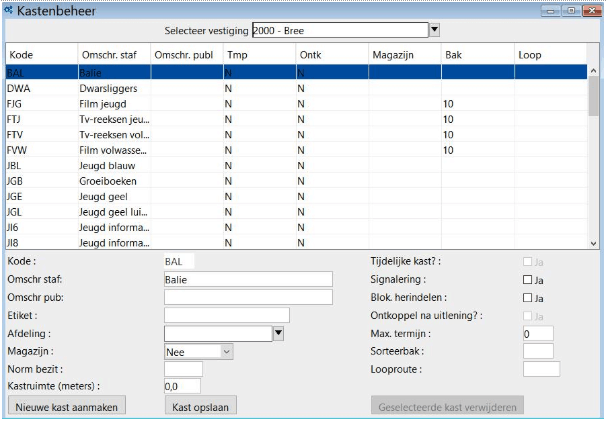
Omschrijving van een kast wijzigen
- Selecteer een vaste of tijdelijke kast;
- Klik in het veld ‘Omschr staf’, de cursor verschijnt en je kan de huidige tekst vervangen door een andere;
- ‘Kast opslaan’.
Eigenschappen van een kast wijzigen
De optie Blokkeer Herindelen staat standaard op Ja, zodat de gekozen kast behouden blijft. Als dit op Nee staat, wordt bij inname telkens de kast herberekend op basis van de kastconversietabel (‘kastcon’) en kunnen exemplaren dus automatisch in een andere kast worden geplaatst.
De optie Magazijn staat standaard voor elke kast op Handmatig. Dat betekent dat je voor exemplaren in deze kast zelf kan aangeven of ze de status Y-Magazijn moeten krijgen of niet, aan de hand van het vinkje in het exemplaardetailscherm. Meer informatie over de gevolgen van deze status vind je hier. Pas je deze optie voor een kast aan naar Ja, dan wordt bij alle exemplaren die je (ook later nog) in deze kast plaatst, de status Magazijn aangevinkt. Kies je hier voor Nee dan kan je voor geen enkel exemplaar in deze kast de magazijnstatus aanvinken, en wordt het aangepast bij exemplaren die eventueel deze status hadden. Opgelet: bij dergelijke wijzigingen aan een kast worden de exemplaren pas tijdens een nachtelijke routine in Wise aangepast.
De optie Signalering staat standaard uit. Vink je dit aan, dan krijg je bij inname in de client van een exemplaar uit die kast een pop-up met de plaatsing.
Wil je bij de bepaalde overzichten zoals de kastlijst reserveringen gebruik maken van een looproute, dan stel je die door in het veld Looproute een cijfer te zetten. Indien je bv. eerste langs fictie volwassene wil gaan, dan typ je daar 01, vervolgens naar non-fictie volwassenen, dan krijgt die 02, enz.
Wat zijn tijdelijke kasten?
In de client kan je zelf enkel tijdelijke kasten aanmaken. Wil je een gewone, vaste kast bijmaken vraag dit dan via de servicedesk.
Je kan ook vragen om een tijdelijke kast te wijzigen in een vaste kast. (Opgelet: als er al exemplaren deze tijdelijke kast toegekend kregen, moeten deze ook nog via seriemutatie de vaste kast toegewezen krijgen.)
Doel van tijdelijke kasten: aanwinstentafels, thematafels, vitrines, tentoonstellingen en andere tijdelijke presentaties.
Wil je exemplaren tijdelijk een andere kastcode geven dan verplaatst je die dus niet naar een andere vaste kast, maar naar een tijdelijke kast. Haal je het exemplaar uit de tijdelijke kast, dan krijgt het automatisch terug de oorspronkelijke kastcode. De omschrijving van je tijdelijke kast kies je zelf, en dan eventueel ook de zelfde omschrijving hebben als de vaste kast. Een tijdelijke kast heeft dus steeds een vaste kast als tegenhanger nodig.
Let op! Tenzij je kiest voor Ontkoppel na uitlening (zie hieronder), zal een exemplaar uit een tijdelijke kast bij inname aan een automaat de status “D – uitgesorteerd krijgen. Je moet dit werk dan een tweede keer innemen aan de balie voor je het weer wegzet. Bij deze inname aan de Wisebalie zal Wise je een pop-up tonen met de alternatieve (tijdelijke) plaatsing. Meer info over uitgesorteerde werken en hoe je ze kan opsporen, vind je hier.
Opties bij tijdelijke kasten:
- Met Ontkoppel na uitlening? op Ja krijgt het exemplaar opnieuw zijn oorspronkelijke vaste kast bij de eerstvolgende inname. Zijn alle exemplaren uit de tijdelijke kast verdwenen dan verdwijnt ook de tijdelijke kast zelf. Opgelet: de functie heet ‘Ontkoppel na uitlening’, maar eigenlijk is het dus ‘Ontkoppel na inname’, want het is pas bij inname (ongeacht of het uitgeleend is of niet, dat de tijdelijke kast verdwijnt!
- Met Ontkoppel na uitlening? op Nee en Maximale termijn ingevuld, krijg het exemplaar zijn oorspronkelijke vaste kast terug wanneer bij inname deze termijn voorbij is (uitgedrukt in dagen). Het exemplaar wordt vanaf dat moment niet meer uitgesorteerd (zie hierboven).
Opgelet! Beide opties kan je niet combineren. Je zet ze ook best meteen aan bij het aanmaken van de tijdelijke kast. Zet je de opties later aan, dan gelden ze enkel voor exemplaren die je pas na de aanpassing in de tijdelijke kast stopt. En als je één van beide aanpast, duurt het een dag voor de optie ook effectief geldig is!
Opgelet! Ontkoppel na uitlening werkt niet bij uitlening op administratieve pas. Omdat achterliggend een andere transactiesoort wordt gebruikt blijft de tijdelijke kast gekoppeld aan het exemplaar na uitlening op een administratieve pas.
Hoe maak je een tijdelijke kast aan?
- Klik onderaan op Nieuwe kast aanmaken. Het vinkje bij “Tijdelijke kast” komt standaard aan te staan;
- Geef een code op: deze moet uit 3 tekens bestaan.
Tip: begin de code met “0” zodat de tijdelijke kast bovenaan in de lijst komt te staan.
- Andere velden:
- Signalering: niet van toepassing. Bij inname in Wise van een exemplaar in een tijdelijke kast verschijnt altijd een pop-up met de omschrijving van de tijdelijke kast.
- Blok. herindelen: ja
- Ontkoppel na uitlening: bij uitlening moet het exemplaar niet meer aan de tijdelijke kast gekoppeld zijn. Laat je dit leeg, dan geldt de max. termijn:
- Max. termijn: exemplaren blijven zolang als hier aangegeven in de tijdelijke kast (aantal dagen).
- Sorteerbak: als je niets invult, kent Wise automatisch sorteerbak 04 toe (= status D – uitgesorteerd bij inname). Wil je dat de materialen gewoon worden ingenomen, vul hier dan een sorteerbak hoger dan 04 in (05-99).
- Looproute: hier kan je via nummers de volgorde van kasten in de bib invullen, wat interessant kan zijn voor lijsten waarbij je werken moet uitzoeken, zoals de kastlijst
Klik op Kast opslaan.
